Cómo poner efecto de marcos y bordes a tus imágenes con Photoshop en pocos pasos
En nuestra vida hay muchos recuerdos, los cuales muchos de ellos los tenemos en imágenes guardadas tanto en álbumes de fotos cuando tomamos la fotografía con cámaras analógicas y muchas en carpetas de nuestra pc, en realidad hay miles de motivo por la que a veces queremos editar nuestras fotos.
Sea que queramos mejorar la foto o imagen, o que queremos hacer un recorte, quitar o eliminar a ciertas personas u objetos que aparezcan en estas, sea el motivo que sea, siempre es mas recomendable utilizar el programa de edición apropiado.
Muchos de nosotros sabemos que Photoshop es una de las mejores herramientas que existen para la edición de imágenes. Ya que cuenta con muchas alternativas y herramientas para su edición.
Sin embargo, para las personas que no conocen a fondo esta aplicación, suelen tener dudas y perderse en tantas herramientas que ofrece el programa. Sin conseguir resultados que valgan la pena. Si ese es tu caso, no te preocupes, estamos para ayudarte.
En esta ocasión te enseñaremos a cómo realizar un marco increíble con unos pasos sencillos. Además de unos tips e información para que no te pierdas en ningún momento. Quédate, con nosotros y descubre cómo hacer un efecto de marco en Photoshop fácil y rápido.
¿Qué es Adobe Photoshop?
Adobe Photoshop es un útil programa de edición de gráficos, creado por la compañía Adobe Systems Incorporated y en la actualidad es la herramienta de preferencia de la mayoría de diseñadores gráficos, fotógrafos o editores de imágenes para poder realizar sus trabajos, convirtiendo algunas de sus creaciones en obras de arte.
A pesar de que este programa cuenta con innumerables características que les permiten a sus usuarios realizar maravillas sobre las imágenes en las que trabajan, como también crear collage de imágenes, puede resultar poco intuitivo o difícil de aprender a usar sin una guía o manual de instrucciones.
Debido a esta especifica razón, se ha realizado esta guía paso a paso en la que se prepara al usuario para poder desarrollar sus habilidades y al mismo tiempo pueda familiarizarse con dicho programa, puntualmente sobre el cómo colocar bordes y marcos sobre nuestras imágenes.
¿Cómo añadir un borde a todas tus imágenes en Photoshop?
Si deseas modificar cualquier imagen que tengas en tu computadora añadiéndole un borde mediante el programa de edición fotográfica Photoshop, primero debes abrir el programa mencionado haciendo doble clic sobre su icono.
Inmediatamente nos dirigiremos a la opción de “Archivo” ubicada en la parte superior izquierda del mismo y seleccionaremos la opción que dice “Abrir”, esto hará que aparezca una ventanilla en la que exploraremos por nuestras carpetas buscando la imagen a la que deseamos añadir un marco, seleccionaremos la misma haciendo doble clic sobre ella.

Ya con nuestra imagen abierta en Photoshop tendremos que determinar si deseamos un borde alrededor de toda la imagen o si deseamos que dicho borde rodee un segmento especifico de la misma.
De esta manera, si nuestra preferencia recae en el primer caso nombrado, elegiremos la opción de “Seleccionar todo”, (esta suele estar ubicada en el panel de herramientas del lado izquierdo del programa).
Mientras que para la segunda opción tendremos que elegir “Selección” y por ende, delimitar cuál es el segmento de la imagen que deseamos bordear.
Una vez seleccionado el espacio al que deseamos aplicar un borde, nos dirigiéremos dentro del menú de “Seleccionar” al apartado que dice “Modificar” y a su vez, a la sub opción de “Borde”.
Esto generara que surja un cuadro emergente, en el cual podremos determinar y modificar el grosor de nuestro borde mediante la cantidad de pixeles que tomará el mismo (remendamos firmemente probar diferentes cantidades de pixeles para determinar el tamaño de nuestra preferencia).
De igual manera, seleccionaremos los colores del borde mediante la paleta de colores que se encuentra en el lado izquierdo de nuestro programa y tras haber elegido el color de preferencia, haremos clic en el botón de “Aceptar”.
Ahora, para añadirle al borde un toque de diseño extra, nos dirigiremos a la opción de “Relleno” ubicada en el menú de “Edición”, dentro de la ventana que va a aparecer, deberás seleccionar las especificaciones que se aplicaran al nuevo borde de tu imagen.
Nuevamente recomendamos que hagas pruebas con las diversas opciones que esta herramienta presenta para poder obtener el resultado buscado.
Cuando hayas conseguido obtener el borde que deseabas o complazca tus preferencias, solo resta guardar todo el trabajo realizado.
Para esto tienes que dirigirte nuevamente al menú de “Archivo” en la parte superior izquierda del programa y hacer clic en la opción que dice “Guardar como”, tras colocarle un nombre a la imagen y seleccionar donde será guardada
¿Cómo Hacer un efecto de marcos y bordes en Photoshop?
Aquí te explicaremos mas al detalle con un paso a paso, el procedimiento a seguir, para mejorar o editar las imágenes.
Para comenzar debemos tener, como ya hemos dicho, el programa Photoshop instalado en nuestro sistema operativo, ya sea Windows o macOS. En caso de no tener el programa, debemos descargarlo e instalarlo.
Duplicar capa
Luego de tener el Photoshop en nuestro ordenador, procedemos a abrir el programa. Dentro de Photoshop debemos insertar la imagen que deseamos colocar el marco.
Después de tener la imagen correspondiente, debemos seleccionar con el mouse la opción en donde dice “Capa” en la primera barra de herramientas.
Ya al tener ubicado esta opción, se desplegará un submenú donde seleccionaremos la segunda opción donde dice “Duplicar capa”.
Se abrirá una ventana donde nos da varias opciones. Como cambiar el nombre y el lugar donde queremos guardar para terminar y poder duplicar la capa.
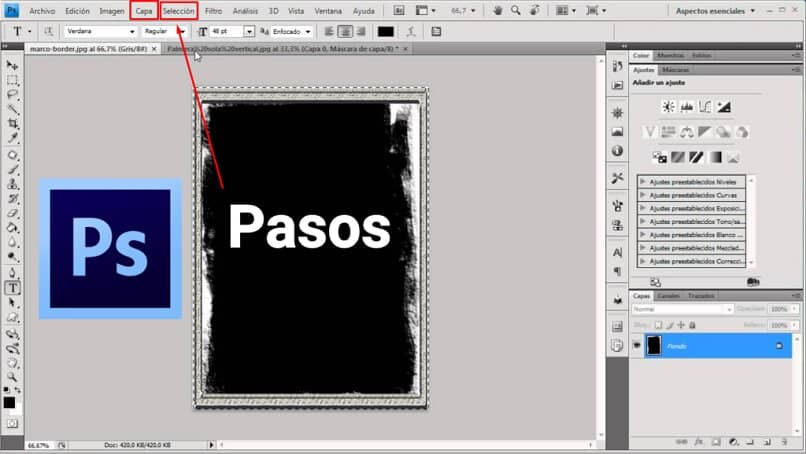
Colocar borde
Para continuar, ya estando en la nueva capa, debemos seleccionar toda la imagen. Debemos ir a la barra de herramientas y donde dice “Selección” dar clic y elegir la opción de “Todo”. Así nos estaría marcando todo el perímetro de la imagen.
Nuevamente accedemos a la herramienta de “Selección” y elegimos donde dice “Modificar”, donde saldrá otro menú y seleccionamos en “Borde…”
Nos mostrara una pestaña con el nombre de “Borde de la selección”, donde podremos configurar el ancho de la imagen.
Normalmente se suele colocar entre 80 y 100 pixeles, pero si lo desea mas angosto o mas ancho lo puede hacer bajando o subiendo los pixeles.
Agregar color y personalizar
Después de elegir los pixeles debemos dar en “OK” para hacer los cambios. De hay pasaremos a la barra de herramientas nuevamente y elegimos la opción de edición y rellenar.
Saldrá otra ventana con el nombre de “rellenar”. Aquí podremos elegir el color que deseamos para nuestro marco, permitiendo otras opciones como mezcla de colores y transparencia de los mismos.
Nos mostrara una ventana para elegir el color de manera personalizada, también podemos elegir los colores que tengamos guardados. Al tener todo listo damos clic en “OK”.
Guardar imagen
Como se podrá dar cuenta, la imagen ya se encuentra con el marco deseado, ahora solo debemos guardar la imagen. Para ello debemos ir a la barra de herramientas y dar clic en “Archivo”, saldrán varias opciones y seleccionaremos donde dice “Guardar como”.
Elegimos donde queremos guardar nuestro archivo y podemos seleccionar el formato. Para finalizar, hacemos clic en “Guardar” y ¡Listo! ¡Ya tendrás lista tu imagen con su nuevo y reluciente bordeado!
Por último, nos agradaría saber ¿le parece interesante la aplicación de Photoshop? ¿consideras que es útil para crear marcos? Deja tu opinión en los comentarios.



